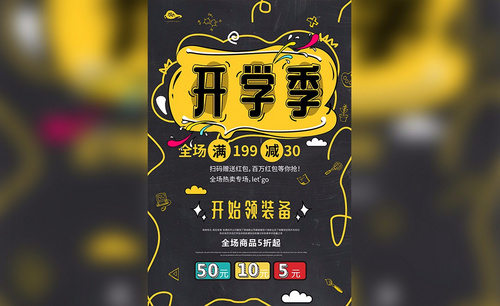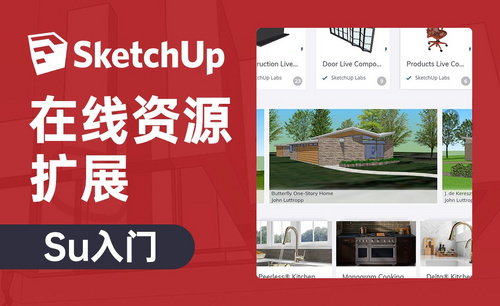你想学习cdr怎么抠图吗
发布时间:2021年05月24日 16:56
一说到抠图,我们先想到的软件就是PS软件,但其实cdr软件也是可以用到进行抠图的,并且操作的方法要比ps简单很多。但是好多小伙伴们不知道怎么用cdr来抠图,今天小编就来给大家分享一下cdr怎么抠图的操作步骤,大家快来学习吧!
1、首先,我们打开CDR,点击【导入】,选择抠图的图片。
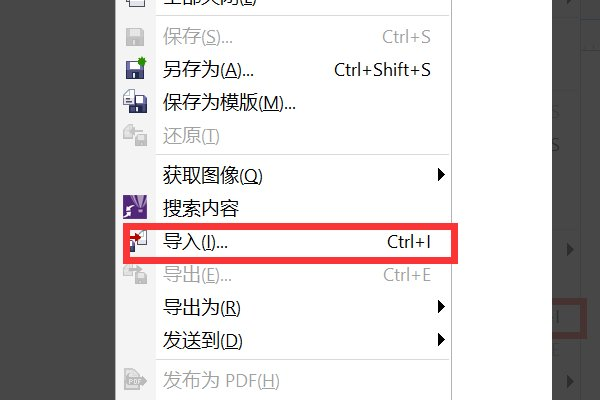
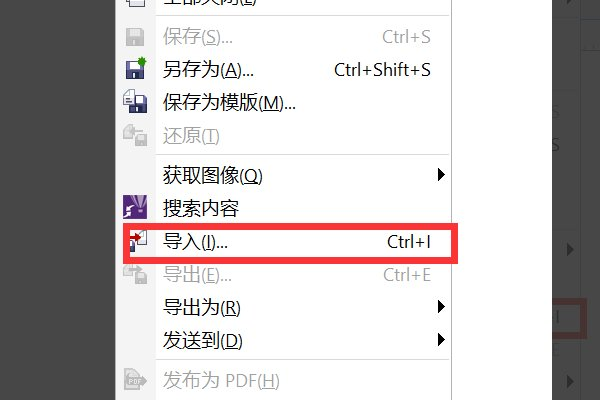
2、然后,右键单击图片,选择【锁定对象】。
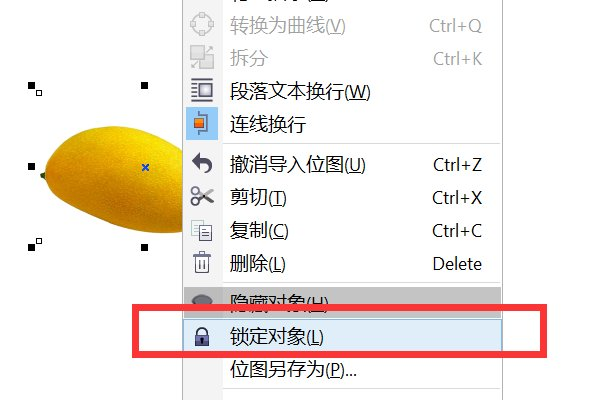
3、点击左边的【手绘工具】,如下图红色圈出部分所示:
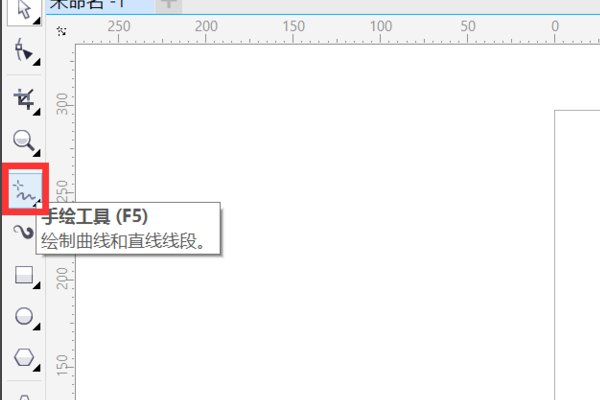
4、选择里面的钢笔工具,然后勾出轮廓,如下图所示:
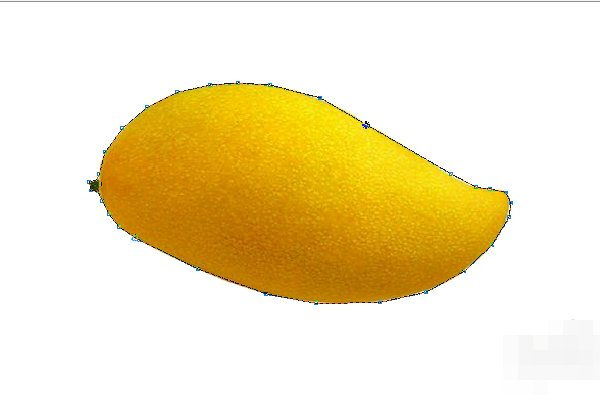
5、因为线条还不是很流畅,所以可以点击左边的【形状】来进行调整,如下图所示:
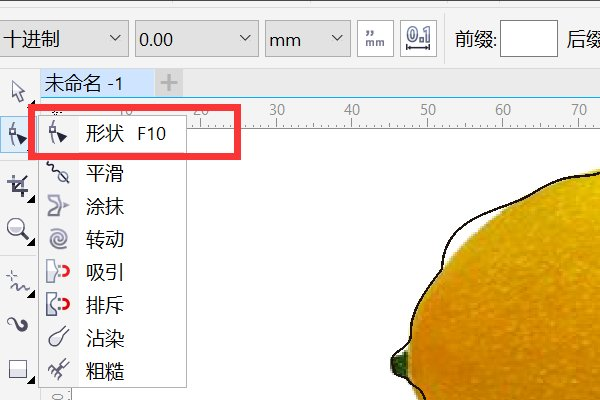
6、稍微进行了调整,让线条更贴合图形的轮廓。
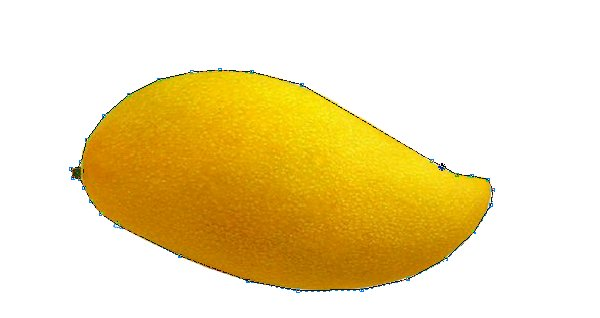
7、然后右键单击图片,解除锁定。
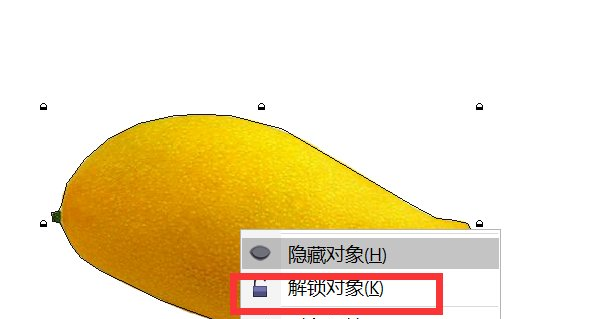
8、把轮廓移走。
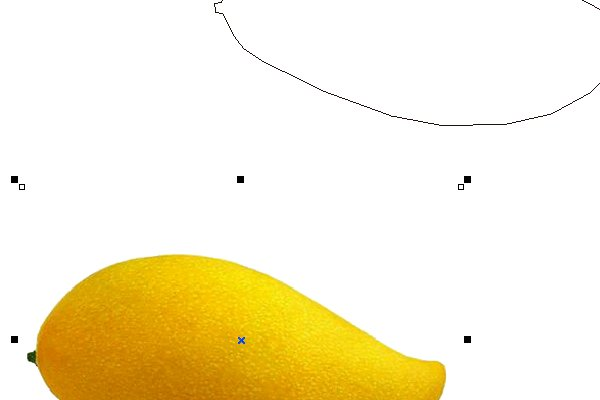
9、然后右键单击图片,把图片移到轮廓图形里面。

10、右键单击,选择编辑内容,作调整,这时抠图就完成了。
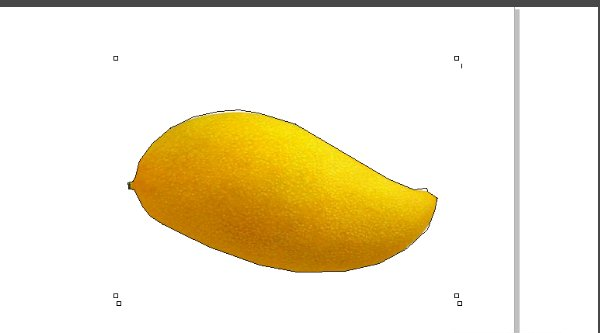
上方的9步就了解了cdr怎么抠图,但光了解是不够的,需要大家真正的学会这个操作,对于不同图片的抠图自己也可以独立的完成。使用cdr抠图也是很常见的,所以大家要掌握住,可以打开电脑动手操作一下,操作的过程中才能知道自己哪一步没有掌握住,在有针对性的进行练习,最后希望大家都可以学会抠图。
本篇文章使用以下硬件型号:联想小新Air15;系统版本:win10;软件版本:cdr 2020。